获取Excel单元格区域中的不重复值
在一个单元格区域中含有重复值,使用公式来获取该区域中的不重复值。
例如,下图所示的工作表单元格区域A1:A13,将其命名为Data。在该区域中,含有很多重复值。现在要获取该区域中的不重复值。
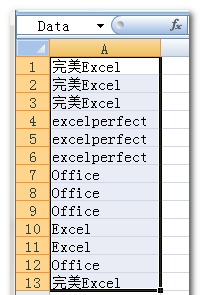
先不看答案,动手试一试。
公式思路
首先求出单元格区域Data中每个值在区域中第1次出现的行号,然后根据行号取出这些值。
公式解析
在单元格区域C1:C13中输入下面的数组公式:
=INDEX(Data,SMALL(IF(MATCH(Data,Data,0)=ROW(INDIRECT(“1:”&ROWS(Data))),MATCH(Data,Data,0),””),ROW(INDIRECT(“1:”&ROWS(Data)))))
按Ctrl+Shift+Enter组合键,即可得到区域Data中不重复值,如下图所示:
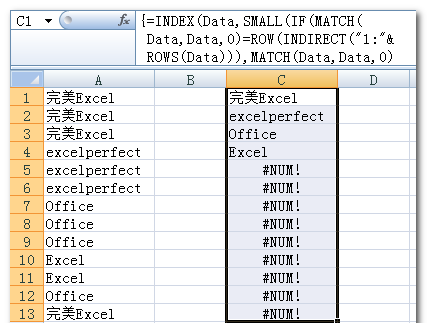
公式中,MATCH(Data,Data,0)得到数组{1;1;1;4;4;4;7;7;7;10;10;7;1},即区域Data中每个值在该区域中出现的行号。ROW(INDIRECT(“1:”&ROWS(Data)))得到数组{1;2;3;4;5;6;7;8;9;10;11;12;13},INDIRECT函数将“1:13”转换成行区域$1:$13。
MATCH(Data,Data,0)=ROW(INDIRECT(“1:”&ROWS(Data)))即上述两个数组相比较,得到数组{TRUE;FALSE;FALSE;TRUE;FALSE;FALSE;TRUE;FALSE;FALSE;TRUE;FALSE;FALSE;FALSE},IF函数根据该数组获取MATCH(Data,Data,0)所得数组中的值,即{1;””;””;4;””;””;7;””;””;10;””;””;””},SMALL函数分别取这个数组的第1、2、3、…、13最小值,即{1;4;7;10;””;””;””;””;””;””;””;””;””},将此数组作为INDEX 函数的参数,分别取区域Data中对应行的值。
从上图所示的工作表中可以看出,对于数组公式中多余的单元格会显示#NUM!。使用下面的数组公式避免显示#NUM!。
=IFERROR(INDEX(Data,SMALL(IF(MATCH(Data,Data,0)=ROW(INDIRECT(“1:”& ROWS(Data))),MATCH(Data,Data,0),””),ROW(INDIRECT(“1:”& ROWS(Data))))),””)
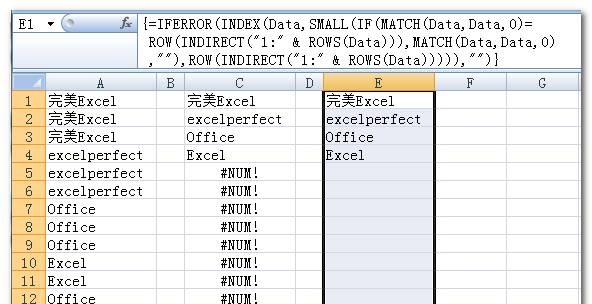
IFERROR函数在错误值时输入空。
小结
ROW函数中不能再包括其它求值的函数,此时使用INDIRECT函数来间接引用。
IFERROR函数是Excel 2007及其后的版本中的函数,当第一个参数为错误值时,将另一个参数作为返回值。若要在Excel 2013中得到同样的结果,则要将IF函数和ISERR函数结合使用。
公式中蕴含着一些通用思想,可以在其他类似情形中借鉴。
最新推荐
-
excel怎么把一列数据拆分成几列 excel一列内容拆分成很多列

excel怎么把一列数据拆分成几列?在使用excel表格软件的过程中,用户可以通过使用excel强大的功能 […]
-
win7已达到计算机的连接数最大值怎么办 win7连接数达到最大值

win7已达到计算机的连接数最大值怎么办?很多还在使用win7系统的用户都遇到过在打开计算机进行连接的时候 […]
-
window10插网线为什么识别不了 win10网线插着却显示无法识别网络

window10插网线为什么识别不了?很多用户在使用win10的过程中,都遇到过明明自己网线插着,但是网络 […]
-
win11每次打开软件都弹出是否允许怎么办 win11每次打开软件都要确认

win11每次打开软件都弹出是否允许怎么办?在win11系统中,微软提高了安全性,在默认的功能中,每次用户 […]
-
win11打开文件安全警告怎么去掉 下载文件跳出文件安全警告

win11打开文件安全警告怎么去掉?很多刚开始使用win11系统的用户发现,在安装后下载文件,都会弹出警告 […]
-
nvidia控制面板拒绝访问怎么办 nvidia控制面板拒绝访问无法应用选定的设置win10

nvidia控制面板拒绝访问怎么办?在使用独显的过程中,用户可以通过显卡的的程序来进行图形的调整,比如英伟 […]
热门文章
excel怎么把一列数据拆分成几列 excel一列内容拆分成很多列
2win7已达到计算机的连接数最大值怎么办 win7连接数达到最大值
3window10插网线为什么识别不了 win10网线插着却显示无法识别网络
4win11每次打开软件都弹出是否允许怎么办 win11每次打开软件都要确认
5win11打开文件安全警告怎么去掉 下载文件跳出文件安全警告
6nvidia控制面板拒绝访问怎么办 nvidia控制面板拒绝访问无法应用选定的设置win10
7win11c盘拒绝访问怎么恢复权限 win11双击C盘提示拒绝访问
8罗技驱动设置开机启动教程分享
9win7设置电脑还原点怎么设置 win7设置系统还原点
10win10硬盘拒绝访问怎么解决 win10磁盘拒绝访问
随机推荐
专题工具排名 更多+





 闽公网安备 35052402000376号
闽公网安备 35052402000376号